
yuzu
辅助工具2021/12/2 10:14:31/
大小:0MB 开发商:暂无
yuzu是目前最为强大最为好用的一款Switch模拟软件,能够在Windows系统上完美模拟任天堂NS主机的运行环境,让玩家在电脑上也可以享受Switch游戏的乐趣!
Yuzu模拟器官方版是一款相当实用的开源模拟器,Yuzu模拟器官方版可用于Windows、Linux和MacOS。
Yuzu模拟器最新版是由大受欢迎的Citra 3DS模拟器的原作者之一Bunnei于2017年春季开始开发的,用于对任天堂Switch进行实验和研究。
1、免费
免费开放源代码,绿色无需安装即可使用的软件。
2、支持
使用软件的用户必须拥有支持OpenGL 4.3及以上版本的CPU和显卡。
3、移植
它是用c++编写的,可移植。它是为Windows、Linux和MacOS而积极维护和设计的。
4、兼容
您可以基于CITRA模拟器运行简单的switch独立游戏,优越的兼容性、运行速度和体积小。
要在游戏之前先将模拟器设置好,玩起来才不会卡,设置步骤如下:
1、打开“yuzu-windows-msvc”文件夹,找到“yuzu.exe”双击运行。
2、在yuzu界面,点击上方的“模拟”,选择“configure”,进入模拟器设置页面。
3、点击左侧的“系统”,右侧的语言改为“简体中文”。

4、非常重要的图形设置。点击左侧的“图形”,进入图形设置页面。
右侧的“API”这里,N卡的小伙伴不用改动,A卡比较好的小伙伴可以选择使用Vulkan,如果A卡是集显或是性能不太好的还是老老实实地选择“OpenGL”吧。

5、点击上方的“高级设置”。首先把精度改为“normal”(正常)。
其次下面的四个选项中,中间的两个不要勾选(都是实验性的功能),如果显卡非常好的,也可以试一试。A卡不太好的小伙伴也可以不选择第一个“启用垂直同步”。
(以上第4、5步玩家可以多尝试勾选,保证流畅的同时,可以追求高画质)

6、最后是控制设置,各位可以根据自己的操作习惯设置按键输入。全部设置好之后,点击下方的OK就可以了。

1、进行完上面的两个大步骤之后,打开“yuzu-windows-msvc”文件夹,找到“yuzu.exe”双击运行。
2、点击yuzu模拟器界面左上角的“文件”,点击“load file”(快捷键Ctrl+O)。
3、找到你的游戏本体下载的位置,选择游戏文件打开即可开始游戏。

yuzu是一款优秀的NS模拟器,在yuzu最新中你可以又玩到各式各样的NS游戏,时刻保持60帧运行,感兴趣的用户快来下载体验吧。
十大游戏辅助为你推荐,此专题合集了超多好用的辅助软件,包含游戏辅助,游戏软件等下载资源,游戏辅助软件一直以来都是玩家十分青睐的工具,无论是增添游戏的乐趣,还是便于更加方便的游戏体验,有需要的朋友快来本站下载体验吧。

Gfx工具箱(官网版)
辅助工具 2025/8/18 10:38:53 下载
吃鸡透视自瞄辅助器(免费版)
辅助工具 2025/8/18 10:38:41 下载
xe炸图辅助器
辅助工具 2025/8/18 10:32:47 下载
tt语音涂鸦生成器app
辅助工具 2025/8/18 10:27:45 下载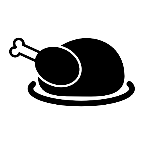
和平精英透视(辅助器)
辅助工具 2025/8/18 10:11:52 下载
和平精英美化包软件(悬浮窗)
辅助工具 2025/8/18 9:42:35 下载
元气骑士全自动找因子神器
辅助工具 2025/8/17 18:29:26 下载
xl6666cn画质怪兽120帧
辅助工具 2025/8/17 18:16:35 下载